- メーラー(メールソフト)を起動させます。
Netscape Communicatorのメニューの「communicater」から、「Messenger メールボックス」をクリックすると、以下のようにメーラーが立ち上がります。
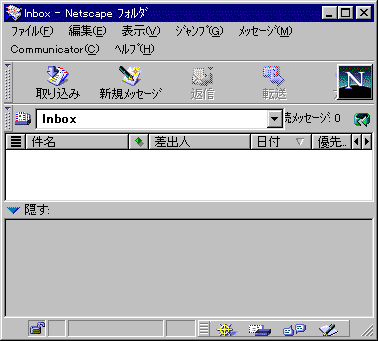
- 実際にメールが送受信できるか確認します。
ここでは、自分自身にメールを出して送受信できるか試します。
[新規メッセージ]のアイコン を押して、メールの作成画面を開きます。 を押して、メールの作成画面を開きます。
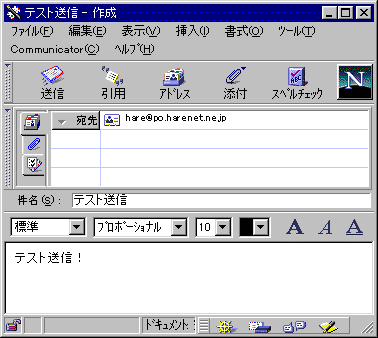
各項目に下記のように入力します。
- 宛先:の横のBOXにご自分のメールアドレスを記入します。
- 件名(S):の横のBOXに適当な件名を(例では"テスト送信"と記入)記入します。
- 適当にメッセージを書き込みます。(例では"テスト送信!"と記入)
以上を書き終わりましたら、アイコン をクリックし、メールの送信を行います。 をクリックし、メールの送信を行います。
- 送信されたメールは、「Sent」ボックスに格納されます。初期画面は「Inbox」受信になっています。下記のように切り替えて、先ほど送ったメールがあるか確認します。
- 自分宛に出したテストメールを受信します。
アイコン
 をクリックします。 をクリックします。
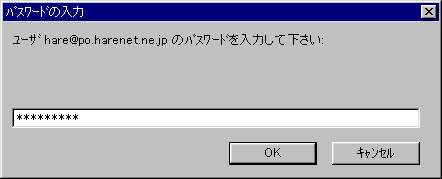
初回の受信はパスワードの入力を求められますので、メールパスワードを入力します。
※パスワードは*で隠されます。
- パスワードを正しく入力し、[OK]ボタンをクリックすると、メールが受信できます。

- 次はそのメールに対しての返答がきちんと送ることができるか確認します。
先ほどのテストメールにカーソルをあわせ、アイコン をクリックします。”差出人へ返信”を選択すると、下記のように送られてきたメールが表示されます。 をクリックします。”差出人へ返信”を選択すると、下記のように送られてきたメールが表示されます。
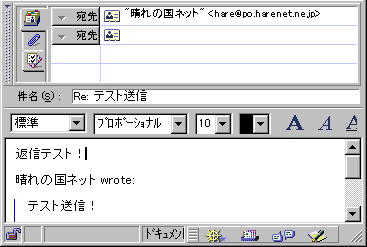
適当な文を書いて、アイコン をクリックし、メールを送信します。 をクリックし、メールを送信します。
メールの送信ができましたら、前回と同じようにメールを受信し、メールが正しく送られているか確認をします。
きちんとメールが受信できましたら、設定は間違っておりません。もしメールが届かない様でしたら、もう一度設定をご確認下さい。
●メールの送受信方法は下記をご参照下さい。
- 必要項目の設定
←前のページに戻る
FAQに戻る
HOME
|
サービス
|
会員様へのお知らせ
|
岡山情報
|
個人のページ
|
便利なページ
|
 各種設定方法について−電子メール
各種設定方法について−電子メール 各種設定方法について−電子メール
各種設定方法について−電子メール